Inspiron 15 本体チェック編
Inspiron 15の顔認識機能をチェック
Inspiron 15では、Webカメラを搭載した時、顔認識機能を使うことができます。
顔認識機能とは、キーボードによる文字パスワードだけでなく、ユーザの顔によってパソコンのログインを行う機能のことです。
使い方は簡単、自分の顔を事前に登録しておくだけです。万全のセキュリティ対策が行えますので、個人データやビジネス関連データなど、情報漏洩が気になる方におすすめです。
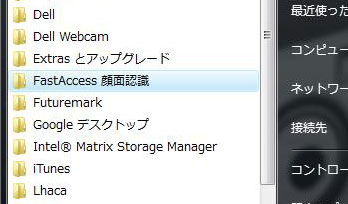
プログラムメニューを開くと、「FastAccess 顔面認識」という項目があります
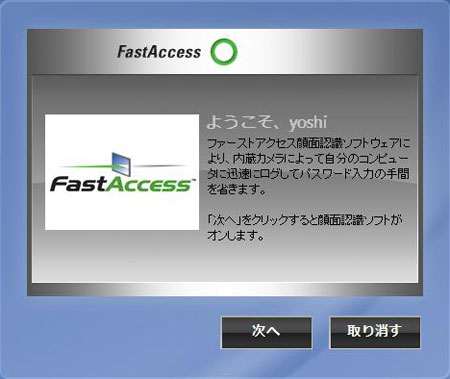
FastAccessの起動画面
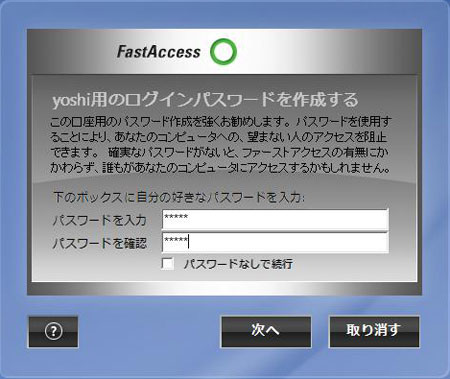
パスワードを決定します。パスワードなしで続行することもできますが、安全性を求めるために登録しておきましょう。
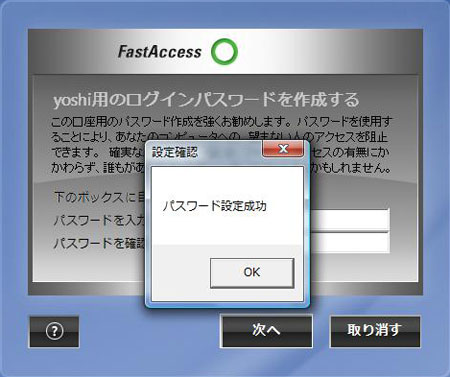
パスワードを入力すると「パスワード設定成功」と表示されます
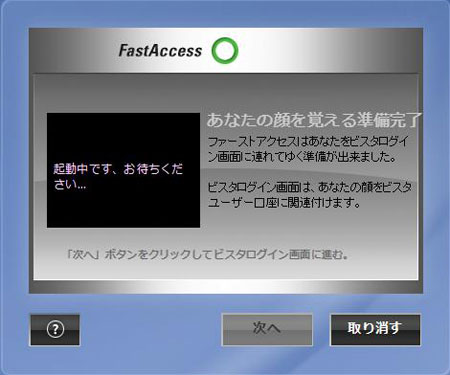
パスワード入力が終わったら、いよいよ自分の顔を登録します
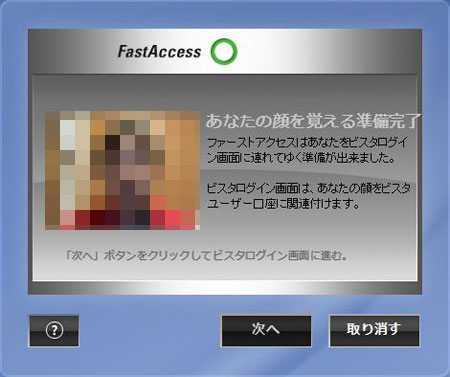
自分の顔が中央にくるように配置し、「次へ」をクリックする
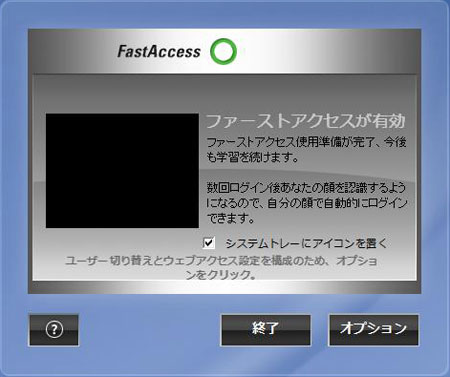
これで登録OKです。コンピュータが数回ログイン後に顔情報を学習します。
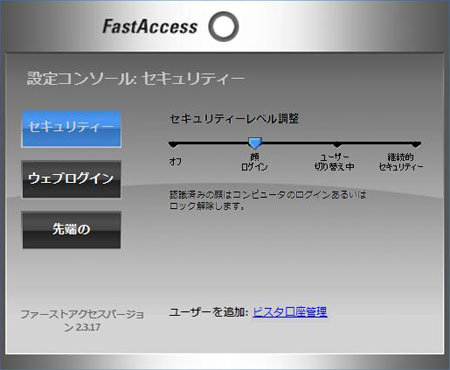
セキュリティーレベルも調整可能
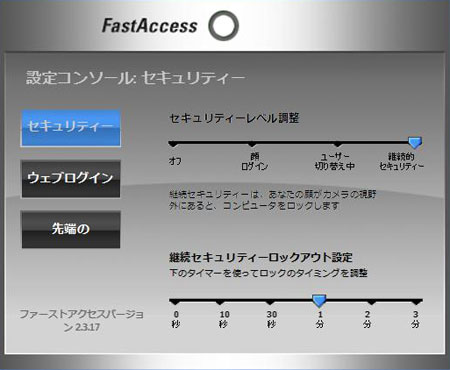
セキュリティロックの時間も設定可能です
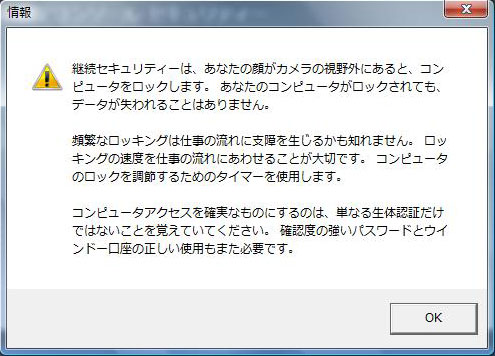
顔認識の注意事項。顔認識だけで安心するのではなく、設定したパスワードと併用することでセキュリティ機能を高めてくださいとのこと。
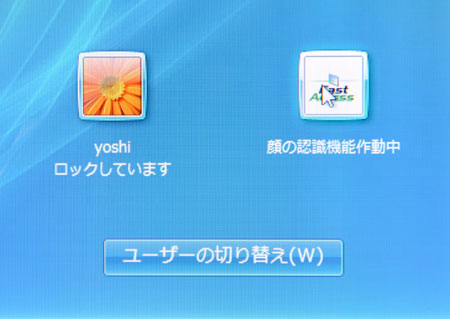
顔認識の設定が終わり、ロックがかかった状態
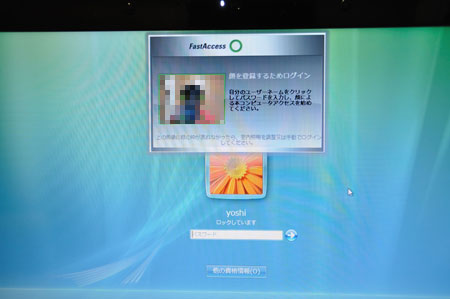
顔がWebカメラに入るように調整し、パスワードを入力すればログインできます
DELL公式サイト 製品ページリンク
最新パーツを搭載した低価格ノート
Inspiron 15
![]() 人気の15.6インチ液晶を搭載した、DELLおすすめノート。
人気の15.6インチ液晶を搭載した、DELLおすすめノート。
将来長く使うなら高性能ノートがおすすめです。→Inspiron 15(DELL公式ページ)






